Τρόπος διαχείρισης ομάδων Facebook: 8 Εργαλεία διαχείρισης: εξεταστής κοινωνικών μέσων
ομάδες Facebook Facebook / / September 26, 2020
 Έχετε μια ομάδα στο Facebook;
Έχετε μια ομάδα στο Facebook;
Αξιοποιείτε τα εργαλεία διαχείρισης ομάδας του Facebook;
Σε αυτό το άρθρο, θα ανακαλύψτε πώς τα εργαλεία διαχείρισης ομάδας Facebook μπορούν να σας βοηθήσουν να δημιουργήσετε μια ισχυρότερη, πιο αφοσιωμένη κοινότητα Facebook.
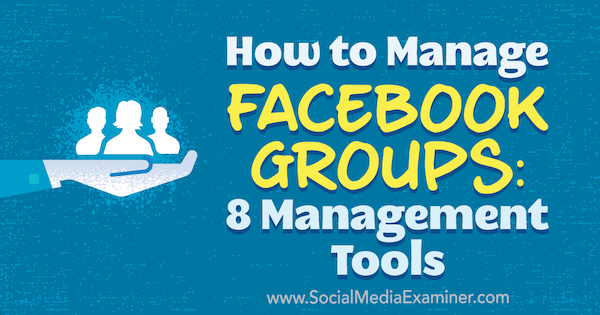
# 1: Ενεργοποιήστε τις Ειδοποιήσεις
Μπορείτε να λάβετε δύο τύπους ειδοποιήσεων από τη δική σας Ομάδα Facebook: ειδοποιήσεις για δημοσιεύσεις (συζητήσεις) και ειδοποιήσεις για αιτήματα μελών. Τουλάχιστον ένας από τους διαχειριστές ή τους συντονιστές της ομάδας σας στο Facebook θα πρέπει να λαμβάνει ειδοποιήσεις και για τα δύο ή να έχει ένα άτομο υπεύθυνο για νέες συζητήσεις και ένα υπεύθυνο για τα αιτήματα μελών.
Η παρακολούθηση των ειδοποιήσεων σας βοηθά να παρακολουθείτε τις συζητήσεις εντός της ομάδας σας και να ελέγχετε όσες δεν ανήκουν. Εξασφαλίζει επίσης ότι μπορείτε να αποδεχτείτε μέλη στην ομάδα σας το συντομότερο δυνατό, ώστε να μπορούν να αρχίσουν να συμμετέχουν στην κοινότητα.
Για να ενεργοποιήσετε τις ειδοποιήσεις για νέες αναρτήσεις, κάντε κλικ στο κουμπί Ειδοποιήσεις κάτω από την ομάδα σας φωτογραφία εξωφύλλου και ενεργοποιήστε τις ειδοποιήσεις για όλες τις αναρτήσεις.
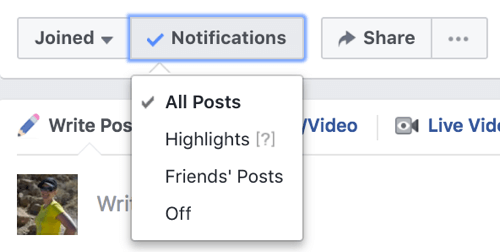
Λάβετε υπόψη ότι αυτή η επιλογή σάς ενημερώνει μόνο για νέες αναρτήσεις στην ομάδα. Αν θέλεις παρακολουθήστε τα σχόλια για μια ανάρτηση που μοιάζουν να ξεφεύγουν από το χέρι, μεταβείτε σε αυτήν την ανάρτηση, κάντε κλικ στο βέλος επάνω δεξιά και ενεργοποιήστε τις ειδοποιήσεις για την προσθήκη νέων σχολίων.
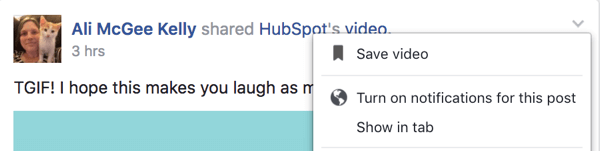
Προς το ενεργοποίηση ειδοποιήσεων σχετικά με αιτήματα νέων μελών, κάντε κλικ στο κουμπί με τις τρεις κουκκίδες κάτω από τη φωτογραφία εξωφύλλου της ομάδας σας και επιλέξτε την επιλογή Διαχείριση ομάδας. Επιλέξτε Αίτηση ειδοποιήσεων στα αριστερά και ενεργοποιήστε την επιλογή για λάβετε ειδοποίηση για νέα αιτήματα μέλους για συμμετοχή.
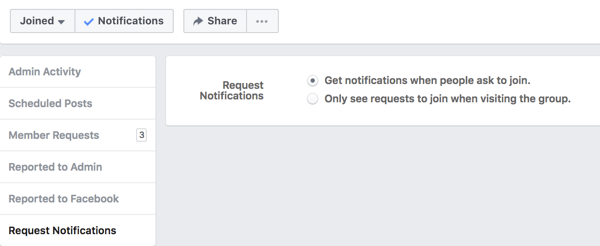
Οι διαχειριστές ή οι συντονιστές θα λάβουν τώρα την ακόλουθη ειδοποίηση όταν νέα μέλη ζητούν να συμμετάσχουν:
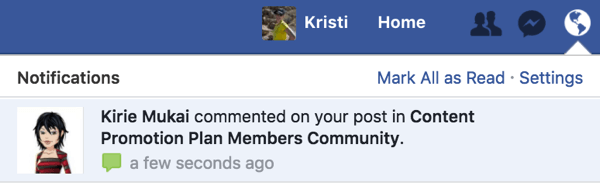
# 2: Κάντε ερωτήσεις για τα μέλη που βρίσκονται σε εκκρεμότητα
Αν θέλετε να βελτιώσετε την ποιότητα της αφοσίωσης στην ομάδα σας στο Facebook, βεβαιωθείτε ότι τα μέλη που συμμετέχουν στην ομάδα σας, στην πραγματικότητα, ενδιαφέρονται για το θέμα. Ένας τρόπος για να το κάνετε αυτό είναι να κάνετε ερωτήσεις που πληρούν τις προϋποθέσεις στα μέλη που βρίσκονται σε εκκρεμότητα.
Μπορείτε να υποβάλετε έως και τρεις ερωτήσεις όταν κάποιος ζητήσει να συμμετάσχει στην ομάδα σας.
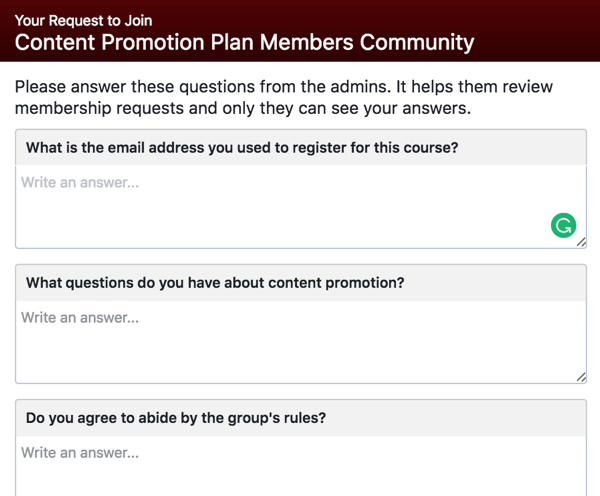
Για να δημιουργήσετε μια λίστα ερωτήσεων, κάντε κλικ στο κουμπί με τις τρεις κουκκίδες κάτω από τη φωτογραφία εξωφύλλου της ομάδας σας και επιλέξτε Διαχείριση ομάδας. Επιλέξτε Αιτήματα μέλους στα αριστερά και κάντε κλικ στο Ρυθμίσεις πάνω δεξιά.
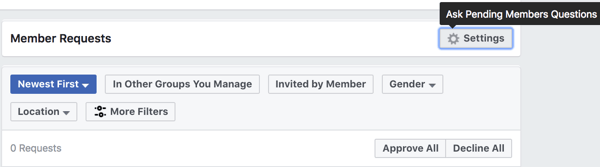
Δημιουργήστε έως και τρεις ερωτήσεις να ρωτήσω τα μελλοντικά μέλη.
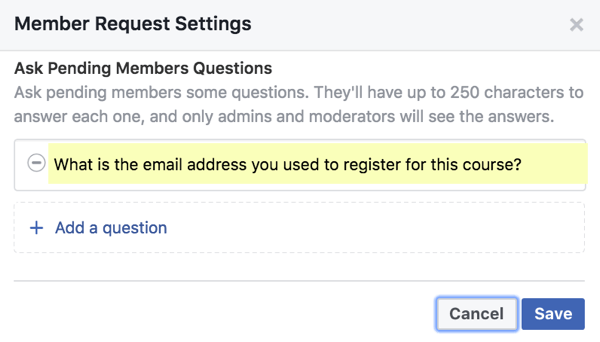
Όταν εισέρχονται αιτήματα για νέα μέλη, μπορείτε να δείτε τις απαντήσεις των μελλοντικών μελών στις ερωτήσεις σας. Αυτό σας επιτρέπει να προσδιορίσετε γρήγορα ποια άτομα ταιριάζουν καλύτερα στην ομάδα σας.
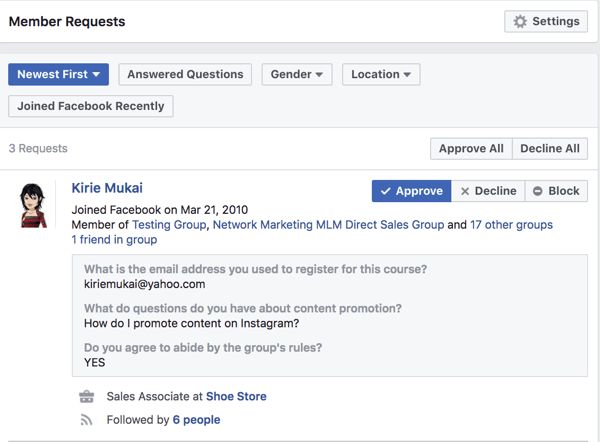
# 3: Φίλτρο σε εκκρεμότητα αιτήσεων μελών
Για να διευκολυνθεί η έγκριση μελών που θέλουν να συμμετάσχουν στην ομάδα σας, το Facebook θα σας δείξει περισσότερες λεπτομέρειες σχετικά με τα μελλοντικά μέλη.
Μπορείτε γρήγορα ματιά στα αιτήματα των μελών και εγκρίνει μέλη με βάση μια ποικιλία προσωπικών πληροφοριών, συμπεριλαμβανομένων δημογραφικών στοιχείων, πληροφοριών εργασίας, οικογενειακών στοιχείων, ημερομηνίας συμμετοχής στο Facebook, αμοιβαίων φίλων, άλλων ομάδων στις οποίες ανήκουν και άλλων λεπτομερειών που έχουν κοινοποιήσει δημόσια τα μέλη στο Facebook. Χρησιμοποιήστε αυτές τις λεπτομέρειες για να φιλτράρετε ή να ταξινομήσετε μέλη για ταχύτερη διαδικασία έγκρισης.
Εάν τα μελλοντικά μέλη δεν έχουν απαντήσει στις ερωτήσεις που πληρούν τις προϋποθέσεις, μπορείτε να ζητήσετε να το πράξουν για να εγκριθούν.
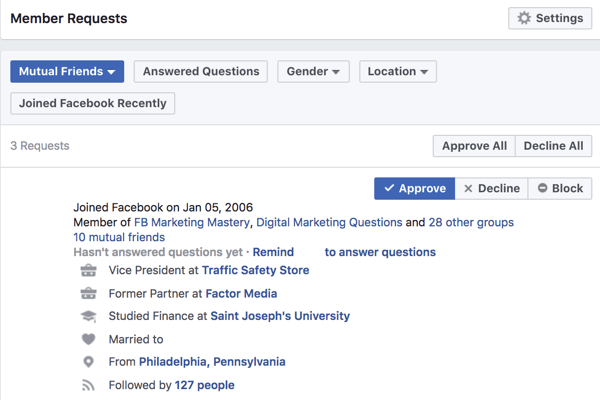
# 4: Κατάργηση προβληματικών μελών
Εάν αντιμετωπίζετε κάποιο πρόβλημα (όπως παρενόχληση ή ανεπιθύμητη αλληλογραφία) με συγκεκριμένα μέλη της ομάδας σας, μπορείτε να τα καταργήσετε, καθώς και την προηγούμενη δραστηριότητά τους.
Κάντε κλικ Μέλη στην αριστερή πλοήγηση και στη συνέχεια βρείτε το μέλος που θέλετε να καταργήσετε. (Σημειώστε ότι μπορείτε να αναζητήσετε το μέλος με το όνομα.) Κάντε κλικ στο εικονίδιο με το γρανάζι ρυθμίσεων δίπλα στο όνομα του μέλους, και επιλέξτε Κατάργηση από ομάδα.
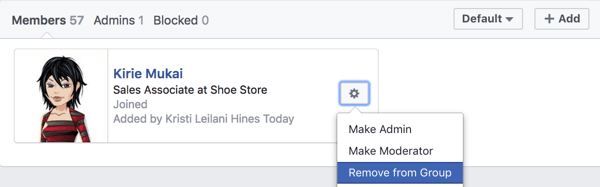
Στη συνέχεια, βλέπετε πρόσθετες επιλογές, όπως διαγραφή των αναρτήσεων και των σχολίων του μέλους από τις τελευταίες επτά ημέρες, απόρριψη προσκλήσεων από αυτό το μέλος και αποκλεισμός του μέλους από την ομάδα σας εντελώς.
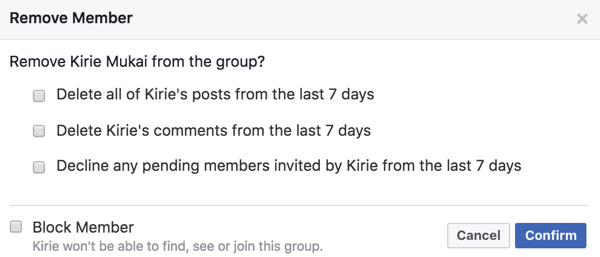
Μπορείτε επίσης να ελέγξετε τα μέλη της ομάδας που έχουν επισημανθεί στην ομάδα ή έχουν αναφερθεί στο Facebook. Κάντε κλικ στο κουμπί με τις τρεις κουκκίδες κάτω από τη φωτογραφία εξωφύλλου της ομάδας σας και επιλέξτε Διαχείριση ομάδας. Στην ενότητα Αναφέρθηκε στον διαχειριστή, προβολή μελών που έχουν αναφερθεί στον διαχειριστή ή έχουν επισημανθεί από άλλα μέληκαι μέλη που έχουν αναφερθεί στο Facebook ότι παραβιάζουν τα κοινοτικά πρότυπα.
Από εδώ, μπορείτε να επικοινωνήσετε με τα μέλη ξεχωριστά για να συζητήσετε την κατάσταση ή να τα καταργήσετε από την ομάδα σας, μαζί με την πρόσφατη δραστηριότητά τους.
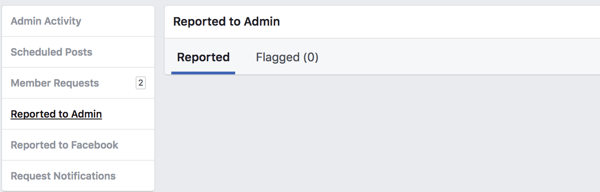
# 5: Βελτιώστε τη δυνατότητα εντοπισμού
Οι ρυθμίσεις της ομάδας Facebook είναι πιο ισχυρές, επιτρέποντας στους διαχειριστές να προσθέσουν λεπτομέρειες σχετικά με την ομάδα δημιουργήστε μια καλύτερη κοινότητα και βοηθήστε τα ιδανικά μέλη να το βρίσκουν πιο εύκολα.
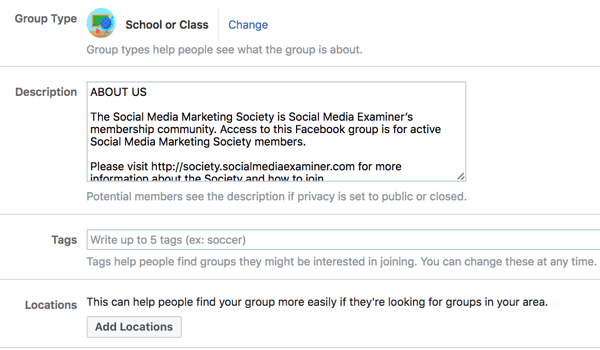
Οι πρόσφατες βελτιώσεις στις ρυθμίσεις ομάδας περιλαμβάνουν τη δυνατότητα προσθέστε έναν τύπο ομάδας για να βοηθήσετε τα μέλη να γνωρίσουν ποια είναι η ομάδα σας ή τον τύπο περιεχομένου που δημοσιεύει η ομάδα σας.
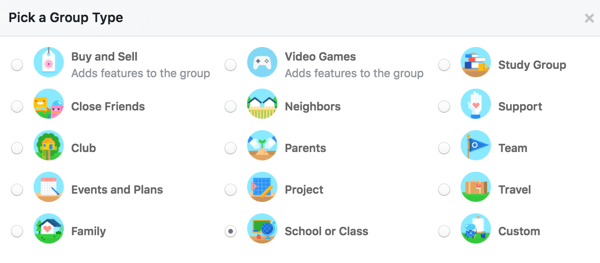
Μπορείτε επίσης να προσθέστε έως και πέντε ετικέτες για να ενημερώσετε τα μέλη ποια θέματα καλύπτει η ομάδα.
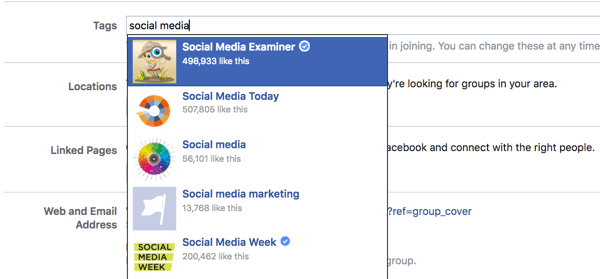
Ομάδες με τοπική εστίαση όπως τοπικές επιχειρήσεις μπορώ προσθήκη τοποθεσιών έτσι τα μέλη μπορούν να βρουν ομάδες σε αυτήν την περιοχή.
Αποκτήστε εκπαίδευση μάρκετινγκ YouTube - Διαδικτυακά!

Θέλετε να βελτιώσετε την αφοσίωση και τις πωλήσεις σας με το YouTube; Στη συνέχεια, εγγραφείτε στη μεγαλύτερη και καλύτερη συγκέντρωση ειδικών μάρκετινγκ του YouTube καθώς μοιράζονται τις αποδεδειγμένες στρατηγικές τους. Θα λάβετε αναλυτικές οδηγίες βήμα προς βήμα με επίκεντρο Στρατηγική YouTube, δημιουργία βίντεο και διαφημίσεις YouTube. Γίνετε ήρωας μάρκετινγκ YouTube για την εταιρεία και τους πελάτες σας καθώς εφαρμόζετε στρατηγικές που έχουν αποδεδειγμένα αποτελέσματα. Αυτή είναι μια ζωντανή διαδικτυακή εκδήλωση από τους φίλους σας στο Social Media Examiner.
ΚΛΙΚ ΕΔΩ ΓΙΑ ΛΕΠΤΟΜΕΡΕΙΕΣ - ΠΩΛΗΣΗ ΛΗΞΕΙ 22 ΣΕΠΤΕΜΒΡΙΟΥ!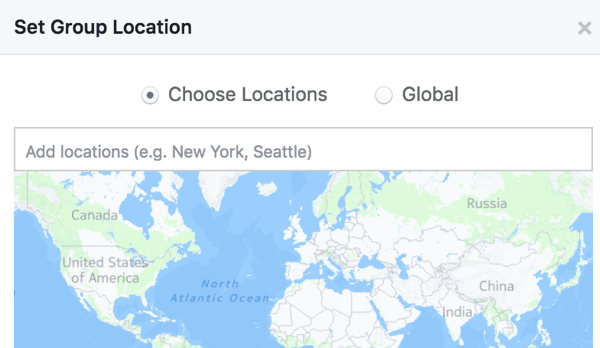
# 6: Σύνδεση με τη σελίδα σας στο Facebook ή άλλη ομάδα
Μπορείτε να συνδέσετε το δικό σας Σελίδα Facebook στην ομάδα σας στο Facebook, επιτρέποντάς σας να το κάνετε δημοσιεύστε στην ομάδα και σχολιάστε τις αναρτήσεις ως τη σελίδα σας στο Facebook. Όλοι οι χρήστες που έχουν πρόσβαση στη διαχείριση της σελίδας σας στο Facebook έχουν επίσης δικαιώματα διαχειριστή για την ομάδα σας στο Facebook μόλις συνδέσετε τη σελίδα σας στην ομάδα.
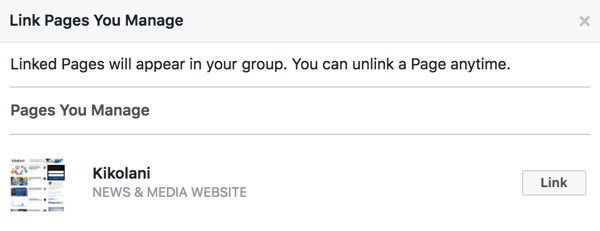
Αυτή η δυνατότητα είναι ιδανική για επιχειρήσεις που θέλουν να αλληλεπιδράσουν με την ομάδα ως τη σελίδα τους στο Facebook και όχι ως δική τους προσωπικό προφίλ. Για να το κάνω αυτό, επιλέξτε τη σελίδα σας στο Facebook πριν δημιουργήσετε μια νέα ανάρτηση στην ομάδα.
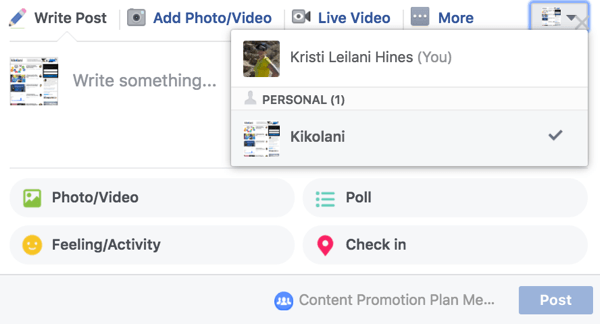
Ή επιλέξτε τη σελίδα σας στο Facebook πριν κάνετε ένα σχόλιο σε μια ανάρτηση.
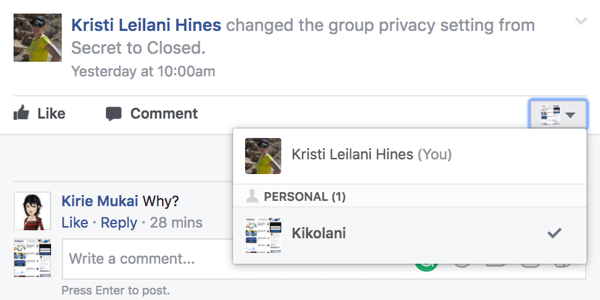
Η συνδεδεμένη ομάδα σας στο Facebook θα εμφανιστεί επίσης στη σελίδα σας στο Facebook στην καρτέλα Ομάδες.
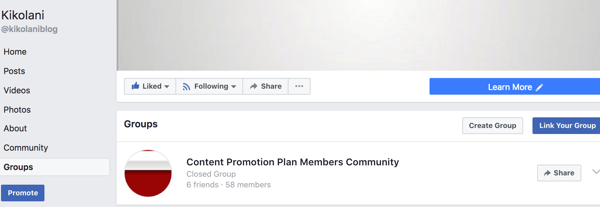
Εκτός από τη σύνδεση μιας σελίδας, μπορείτε συνδέστε την ομάδα σας στο Facebook με άλλες ομάδες. Κάντε κλικ στο κουμπί με τις τρεις κουκκίδες κάτω από τη φωτογραφία εξωφύλλου της ομάδας σας και ορίστε την επιλογή Σύνδεση υπάρχουσας ομάδας.
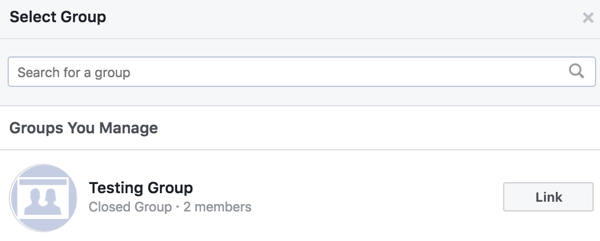
Αυτό θα σας επιτρέψει τελικά να συστήσετε στα μέλη μιας ομάδας Facebook να συμμετάσχουν στην άλλη ως σχετική ομάδα. Χρησιμοποιήστε το σύνδεσμο Ρυθμίσεις στην επάνω δεξιά γωνία του πλαισίου που εμφανίζεται στη ροή ειδήσεων της ομάδας σας στο διαχειριστείτε τις συνδεδεμένες ομάδες σας και αφαιρέστε οποιαδήποτε, εάν είναι απαραίτητο.
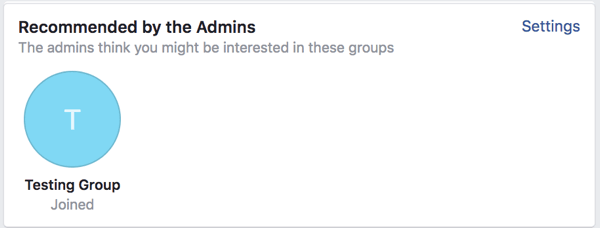
Όπως μπορείτε να ορίσετε ένα όνομα χρήστη για τη σελίδα σας στο Facebook, μπορείτε προσαρμόστε τη διεύθυνση του ιστότοπου για την ομάδα σας στο Facebook, η οποία τελικά θα αλλάξει τη διεύθυνση του ιστότοπου της ομάδας σας από "facebook.com/groups/123456789" σε "facebook.com/groups/username." Λαμβάνετε επίσης μια παρόμοια διεύθυνση email ([προστασία μέσω email]) που μπορείτε να χρησιμοποιήσετε για να στείλετε αναρτήσεις στην ομάδα.
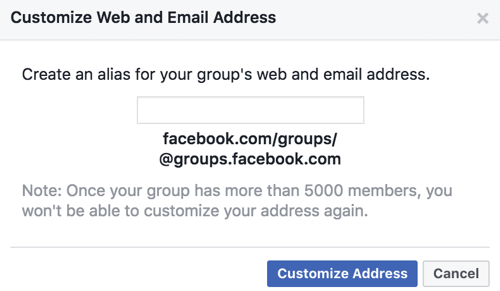
# 7: Προγραμματίστε δημοσιεύσεις
Οι διαχειριστές και οι συντονιστές της ομάδας Facebook μπορούν να προγραμματίσουν τις δημοσιεύσεις να εμφανίζονται σε δημοφιλείς ώρες για να διασφαλίσουν ότι φτάνουν στα περισσότερα μέλη. Στο πλαίσιο "Εγγραφή ανάρτησης" στην ομάδα σας στο Facebook, δημιουργήστε μια ανάρτηση και κάντε κλικ στο εικονίδιο ρολογιού δίπλα στο κουμπί Δημοσίευση για να το προγραμματίσετε για μια μελλοντική ημερομηνία και ώρα.
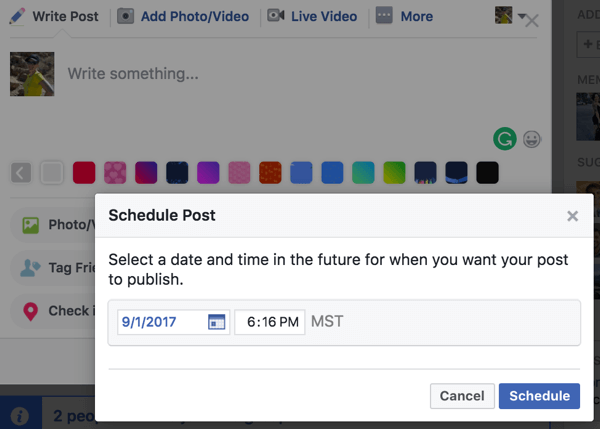
Προς το διαχειριστείτε τις προγραμματισμένες αναρτήσεις σας, κάντε κλικ στο κουμπί με τις τρεις κουκκίδες κάτω από τη φωτογραφία εξωφύλλου της ομάδας σας και επιλέξτε Διαχείριση ομάδας. Επειτα επιλέξτε Προγραμματισμένες αναρτήσεις στα αριστερά για να δείτε όλες τις προγραμματισμένες δημοσιεύσεις για την ομάδα σας στο Facebook.
Οταν εσύ κάντε κλικ στο βέλος στην επάνω δεξιά γωνία της ανάρτησης, έχετε την επιλογή να δημοσιεύστε τώρα, επαναπρογραμματίστε, επεξεργαστείτε ή διαγράψτε την ανάρτησή σας.
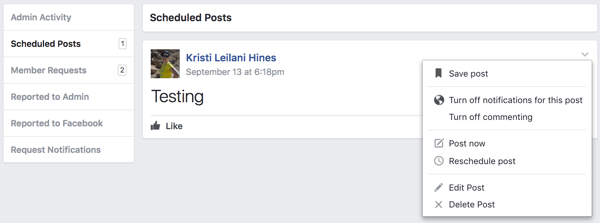
# 8: Μάθετε από το Group Insights
Εάν η ομάδα σας έχει περισσότερα από 250 μέλη, μπορείτε να δείτε αναλυτικά στοιχεία σχετικά με τις δραστηριότητες της ομάδας σας. Κάντε κλικ στο Group Insights στο αριστερό μενού της ομάδας σας.
Λεπτομέρειες ανάπτυξης
Πρώτα εσύ ρίξτε μια γρήγορη ματιά στον ρυθμό ανάπτυξης της ομάδας σας, μετά τη δέσμευσηκαι δημογραφικά στοιχεία μελών. Κάτω από αυτούς τους αριθμούς, δείτε πληροφορίες σχετικά με τις λεπτομέρειες ανάπτυξης της ομάδας σας. Χρησιμοποιήστε το αναπτυσσόμενο μενού Growth για να δείτε τον συνολικό αριθμό των μελών και των αιτήσεων συμμετοχής για διάστημα 28-60 ημερών.
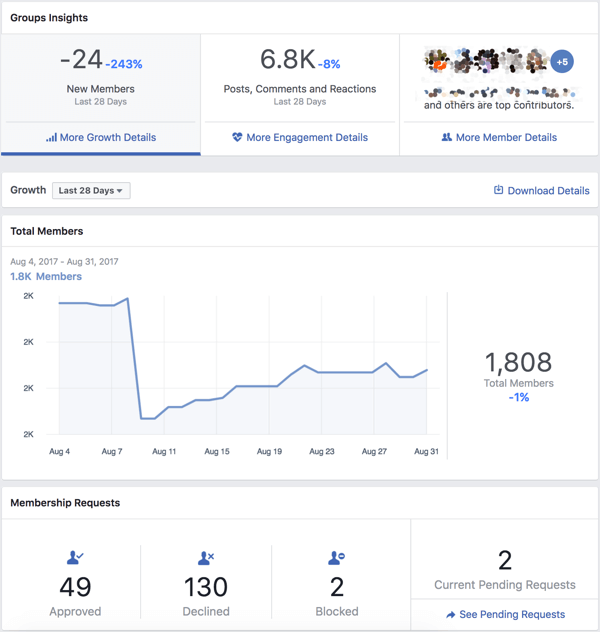
Λεπτομέρειες αφοσίωσης
Όταν κάνετε κλικ στις Λεπτομέρειες αφοσίωσης, μπορείτε δείτε πληροφορίες για συζητήσεις εντός της ομάδας, ξεκινώντας από τον αριθμό των δημοσιεύσεων τις τελευταίες 28-60 ημέρες, ανάλογα με το εύρος ημερομηνιών που επιλέξατε. Αναλύστε αυτά τα δεδομένα στο προσδιορίστε εάν η κοινότητά σας κερδίζει ή χάνει ορμή.
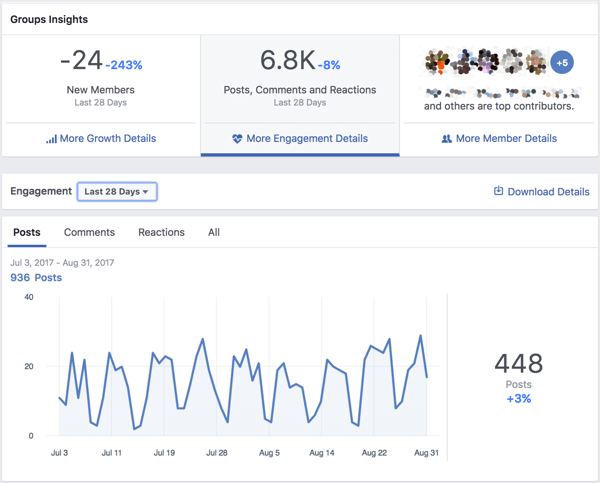
Στη συνέχεια, εσύ δείτε τον αριθμό των ενεργών μελών στην ομάδα σας, μαζί με δημοφιλείς ημέρες της εβδομάδας και ώρες της ημέρας που τα μέλη επισκέπτονται και συμμετέχουν στην ομάδα σας.
Χρησιμοποιήστε δημοφιλείς ημέρες και ώρες καθορίστε πότε να προγραμματίσετε αναρτήσεις στην ομάδα σας για μέγιστη προσέγγιση χρηστώνκαι όταν χρειάζεστε διαχειριστές ή συντονιστές για να είστε σε εγρήγορση για νέες αναρτήσεις και σχόλια.
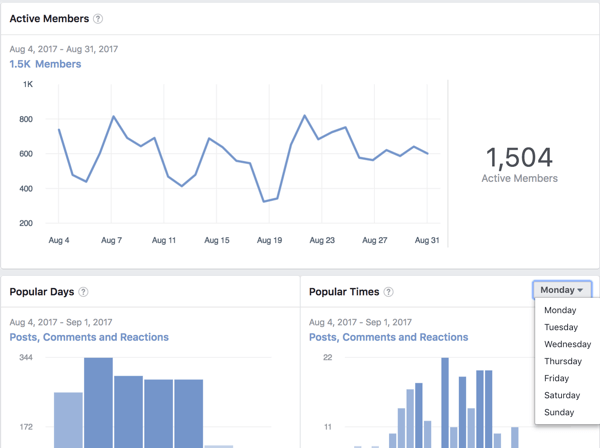
Επόμενο, δείτε τις κορυφαίες δημοσιεύσεις εντός της ομάδας σας, μαζί με πληροφορίες σχετικά με τον αριθμό των σχολίων, των επισημάνσεων "μου αρέσει" και των προβολών της ανάρτησης που ελήφθη. Κάντε κλικ σε αυτές τις δημοσιεύσεις για να μεταβείτε απευθείας σε αυτές τις συζητήσεις.
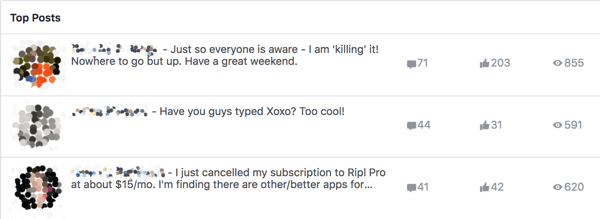
Λεπτομέρειες μέλους
Κάντε κλικ στις Λεπτομέρειες μέλους για δείτε ποια μέλη της ομάδας σας είναι οι κορυφαίοι συντελεστές με βάση τον αριθμό των νέων δημοσιεύσεων και σχολίων σε αναρτήσεις που έχουν δημιουργήσει.
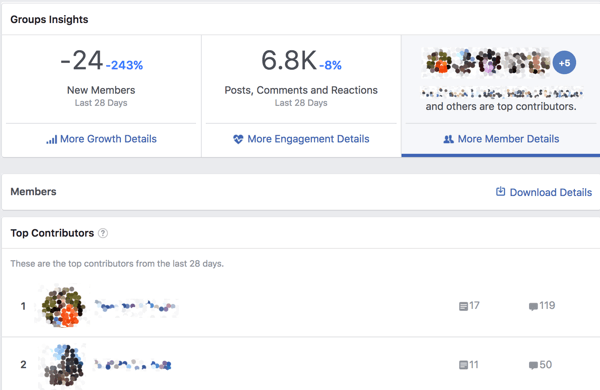
Κάτω από αυτήν τη λίστα, θα βρείτε γενικά δημογραφικά στοιχεία για τα μέλη της ομάδας σας, συμπεριλαμβανομένης της ηλικίας, του φύλου και της τοποθεσίας. Αυτά τα δεδομένα είναι ιδιαίτερα χρήσιμα για επιχειρήσεις που θέλουν να προσδιορίσουν εάν το δημογραφικό στόχο πωλήσεων ανήκει στον όμιλο.
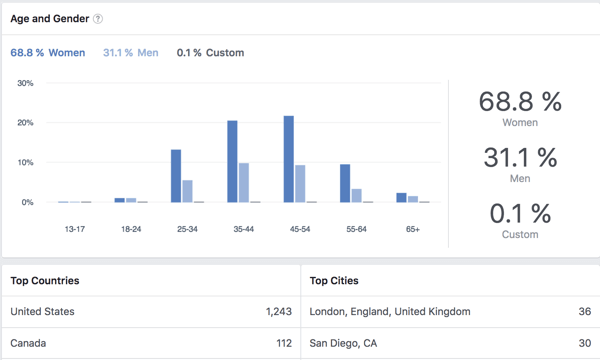
Λήψη λεπτομερειών
Τελευταίο αλλά εξίσου σημαντικό, κάντε κλικ στο σύνδεσμο Λήψη λεπτομερειών στην επάνω δεξιά γωνία των αναλυτικών πληροφοριών ομάδας για να κατεβάστε μια αναφορά που καλύπτει τις πληροφορίες σας για τις τελευταίες 28-60 ημέρες.
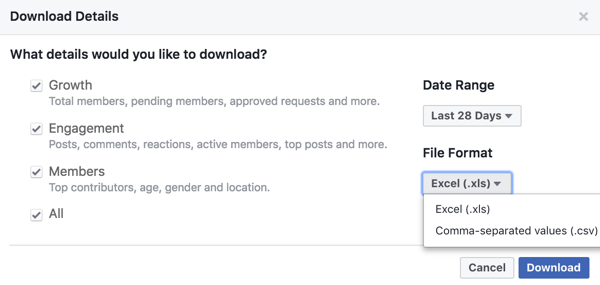
Στο υπολογιστικό φύλλο σας, μπορείτε να δείτε όλες τις πληροφορίες της ομάδας σας για περαιτέρω ανάλυση. Αυτά τα δεδομένα περιλαμβάνουν:
- Ημερήσιοι αριθμοί (συνολικά μέλη, αιτήματα μέλους, δημοσιεύσεις, σχόλια, αντιδράσεις σε αναρτήσεις και ενεργά μέλη)
- Δημοφιλείς μέρες
- Δημοφιλείς ώρες (με βάση την ημέρα της εβδομάδας)
- Αναρτήσεις (μέλος, σχόλια, αντιδράσεις, απόψεις και σύνδεσμος για τη συζήτηση)
- Δημογραφικά μέλη
- Κορυφαίοι συντελεστές
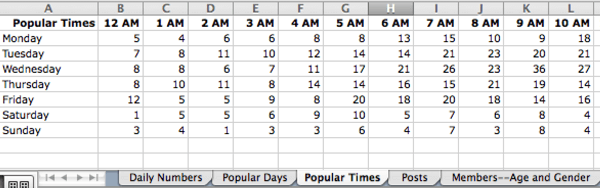
Θέλετε περισσότερα έτσι; Εξερευνήστε το Facebook για επιχειρήσεις!
συμπέρασμα
Όπως μπορείτε να δείτε, το Facebook έχει βελτιώσει σημαντικά τις δυνατότητες διαχειριστή ομάδας για να διασφαλίσει ότι οι διαχειριστές και οι συντονιστές μπορούν να δημιουργήσουν μια καλύτερη κοινότητα.
Τι νομίζετε; Ποια δυνατότητα διαχειριστή ομάδας Facebook είναι η πιο χρήσιμη για εσάς; Ενημερώστε μας στα σχόλια παρακάτω!



